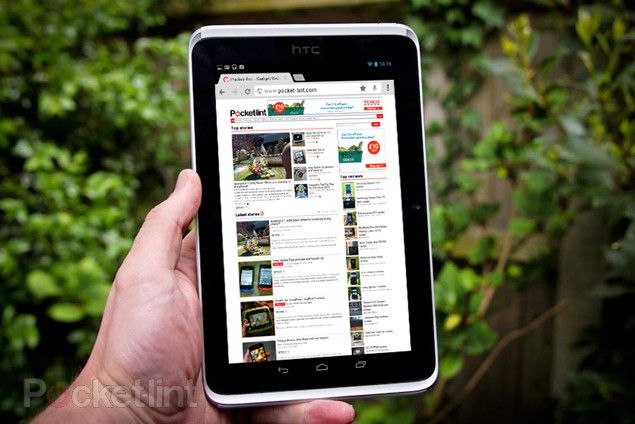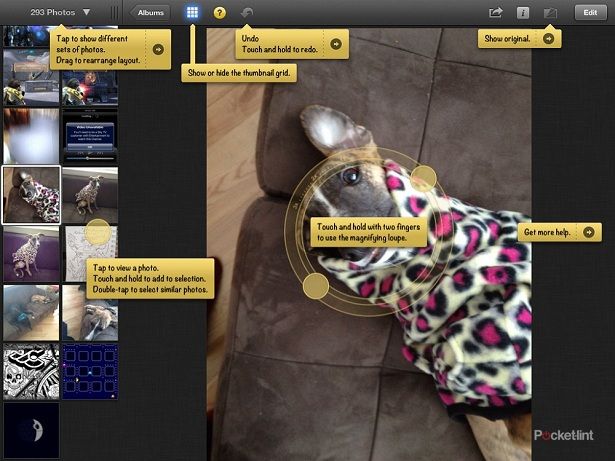Как подключить и использовать внешнюю веб-камеру на iPad
Все планшеты Apple iPad имеют фронтальную камеру, которая используется для видеозвонков, а на некоторых моделях — для Face ID для разблокировки планшета и других приложений. Но если быть честными, камера FaceTime на большинстве моделей iPad не очень хороша. Однако помощь уже в пути. Когда этой осенью Apple выпустит iPadOS 17, владельцы iPad получат возможность подключить веб-камеру к своему планшету и использовать ее для видеозвонков (список совместимых iPad вы найдете внизу поста).
Настройка всего этого занимает всего пару секунд, если у вас есть веб-камера и вы используете iPadOS 17, которая в настоящее время доступна в рамках общедоступной бета-программы Apple. Не рекомендуется устанавливать обновление заранее только для того, чтобы получить доступ к этой единственной функции; вам лучше подождать, пока Apple исправит любые ошибки и проблемы.
Как подключить веб-камеру к iPad

Подключить веб-камеру к iPad очень просто. Если вы знаете, как подключить клавиатуру или мышь к компьютеру, то вы уже профи в этом деле. Все, что вам нужно сделать, это подключить веб-камеру к iPad, и он автоматически распознает камеру, установив ее в качестве видеопотока по умолчанию для любых вызовов. Насколько я могу судить, нет возможности переключаться между веб-камерой и фронтальной без отключения веб-камеры.
Способ подключения камеры к iPad зависит от типа разъема камеры. Ваш iPad оснащен портом USB-C, поэтому вам может понадобиться адаптер для подключения веб-камеры с разъемом USB-A.
Например, я подключил веб-камеру Logitech C920 со стандартным разъемом USB-A к своему iPad Pro. Поскольку у iPad Pro есть порт USB-C, мне приходится использовать какой-то концентратор или док-станцию в качестве адаптера. Я протестировал его с этим концентратором Anker 7-в-1, и он работает без проблем. Я также проверил это с Док-станция Belkin Pro Thunderbolt 4также без проблем, и Концентратор HyperDrive 6-в-1 USB-C тоже хорошо работает. Дело в том, что если у вас есть адаптер, который переходит со стандартного разъема USB на USB-C, он должен просто работать. Вам нужно подключить камеру к концентратору или док-станции, затем подключить ее к iPad и открыть FaceTime.

Я также протестировал веб-камеру Opal C1, подключив ее напрямую к порту USB-C моего iPad. К моему удивлению, FaceTime сразу же начал использовать видеопоток с C1, хотя для работы камеры Opal на Mac требуется программное обеспечение Opal. Я не получаю всех причудливых функций, которые C1 имеет на Mac, из-за того, что у Opal нет приложения для iPad, но он работает и выглядит великолепно.
Конечно, Apple рекламирует эту функцию как предназначенную для использования с дисплеями со встроенными веб-камерами, такими как Studio Display. Вы всегда можете использовать Studio Display (или аналогичный), просто подключив его к порту USB-C на iPad.
Как насчет использования DSLR и других камер?

Использование зеркальной или беззеркальной камеры в качестве веб-камеры возможно, но вам понадобится камера с выделенным режимом веб-камеры или дополнительное оборудование в виде карты захвата контента, чтобы она работала.
Я протестировал подключение GoPro Hero 11 Black и Fuji X-T4 к своему iPad Pro без какой-либо поддержки программного обеспечения или карт захвата, и обе камеры были распознаны не как веб-камеры, а как устройства, фотографии которых я могу перенести на свой планшет.
Однако, как только я подключил X-T4 к карте захвата, я смог увидеть видеопоток с камеры в приложении FaceTime. Тот же подход работал с камерой Sony ZV-1 и GoPro Hero 11 Black.
Безумно думать о том, сколько вещей вы теперь можете подключить к iPad, и он распознает их, даже если для этого потребуется дополнительное оборудование или немного выяснения.
Какие приложения будут использовать внешнюю веб-камеру?
На данный момент только FaceTime распознает дополнительную камеру и использует ее по умолчанию. Однако, как только разработчики приложений смогут обновить свои приложения для iPadOS 17, я уверен, что такие приложения, как Zoom, Webex и Google Meet, добавят поддержку.
Скорее всего, этого не произойдет до сентября или октября, когда Apple обычно выпускает основные обновления для iPad.
Какие модели iPad поддерживают внешние веб-камеры?
Согласно мелкому шрифту на странице предварительного просмотра Apple iPadOS 17, следующие модели iPad будут поддерживать подключение веб-камеры:
- iPad Pro 12,9 дюйма (3-го поколения и новее)
- iPad Pro 11 дюймов (1-го поколения и новее)
- iPad (10-го поколения)
- iPad Air (4-го поколения и новее)
- iPad mini (6-го поколения)
iPad продолжает получать больше функций, подобных Mac

С добавлением в прошлом году улучшенной многозадачности, которая была еще более улучшена в этом году в iPadOS 17, и новой возможностью подключения дополнительного оборудования и аксессуаров к планшету, iPad действительно чувствует, что он становится все более мощным и растет с каждым обновлением программного обеспечения.
Будем надеяться, что в течение следующего года мы продолжим видеть, как Apple улучшает и добавляет больше функций для повышения производительности в свою линейку планшетов.